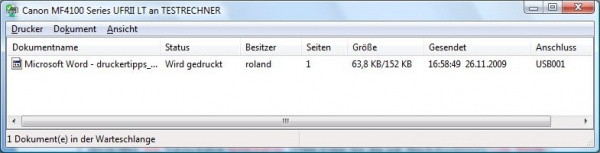Praxistipps für Tinten- und Laser-Drucker: Druckaufträge löschen
Manchmal ist es erforderlich, einen Druckauftrag zu löschen, etwa weil der Drucker gar nicht eingeschaltet war. In Windows geht das folgendermaßen: Solange der Auftrag noch nicht vollständig bearbeitet ist, können Sie im Systray der Taskleiste ein Druckersymbol erkennen. Mit einem Doppelklick darauf öffnen Sie ein Fenster, das Ihnen die Anwendung und den Namen des zu druckenden Dokuments zeigt, den Status des Druckjobs, den Besitzer (angezeigt wird der Benutzername desjenigen, der den Druckauftrag erteilt hat), den Druckumfang und die Dateigröße des Dokuments, Uhrzeit und Datum, wann der Auftrag abgeschickt wurde, sowie die Schnittstelle, an der der Printer angeschlossen ist.
Falls der Druckauftrag den Drucker noch nicht erreicht hat, etwa weil keine Verbindung zu dem Gerät bestand, genügt es nun, den Auftrag mit der rechten Maustaste anzuklicken und den Befehl "Abbrechen" auszuwählen. Sollte es sich um einen sehr umfangreichen Druckauftrag handeln, der noch nicht vollständig abgearbeitet ist, gehen Sie vorher noch auf "Anhalten".
Blockierte Netzwerkdrucker
Bei Netzwerkdruckern, die über einen anderen Rechner freigegeben sind, kommt es häufig vor, dass ein fehlerhafter Druckjob das Gerät blockiert, beispielsweise weil ein falsches Papierformat eingestellt ist. Auf dem lokalen Computer können Sie nicht erkennen, was die Ausführung des Druckjobs verhindert. Verräterisch ist jedoch der Eintrag unter "Größe": Typischerweise erscheint dort ein Eintrag wie etwa "63,8 KB/152 KB". Er informiert Sie darüber, dass lediglich ein Teil der Daten an den Drucker geschickt werden konnte, bevor die Bearbeitung abgebrochen wurde. Meist ist das ein Hinweis auf einen blockierten Drucker.
Falls das Gerät über ein Webinterface (Webserver) verfügt (einfach IP-Adresse des Druckers im Browser eingeben), können Sie den fremden Auftrag über den Browser auf Ihrem eigenen PC abbrechen.
Falls nicht, gehen Sie zu dem Rechner, über den der Drucker freigegeben ist, und rufen über einen Doppelklick auf das Druckersymbol im Systray die Anzeige der Druckerwarteschlange auf. Löschen Sie wie beschrieben den obersten Eintrag. Falls das nicht funktioniert, aktivieren Sie zunächst im Menü "Drucker" die Option "Drucker anhalten". Versuchen Sie es dann erneut mit dem Kontextmenü-Befehl "Abbrechen" oder löschen Sie mit "Alle Druckaufträge abbrechen" aus dem Drucker-Menü gleich alle anstehenden Druckjobs. Vergessen Sie nicht, nach Auflösen des Staus durch einen erneuten Klick auf "Drucker anhalten" das Gerät wieder betriebsbereit zu machen.
Wenn Sie auch damit keinen Erfolg haben, schalten Sie den Drucker einige Sekunden aus oder trennen ihn vom Stromnetz und schalten ihn dann wieder ein. Auf diese Weise löschen Sie die fehlerhaften Daten im Druckerspeicher und das Gerät ist wieder bereit. Allerdings verlieren Sie auf diese Weise die Daten sämtlicher Druckjobs, die noch nicht ausgeführt sind.
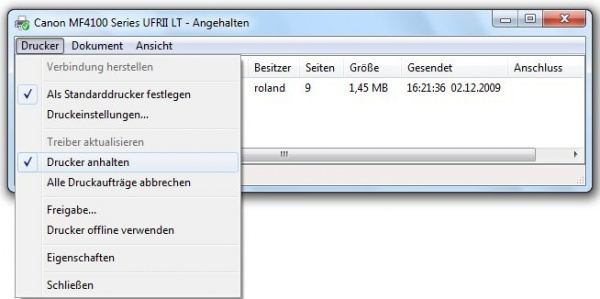
 Stop: Bei großen Druckaufträgen kann es notwendig sein, den Drucker zunächst anzuhalten, bevor sich der Auftrag löschen lässt.
Stop: Bei großen Druckaufträgen kann es notwendig sein, den Drucker zunächst anzuhalten, bevor sich der Auftrag löschen lässt.